Présentation
Avez-vous déjà pensé à créer des animations sur votre machine Ubuntu ? C'est possible avec un excellent logiciel open-source et gratuit que je vais vous présenter aujourd'hui. C'est TupiTube. TupiTube est un outil d'animation simple et facile à utiliser. TupiTube est livré avec une douzaine d'extensions qui peuvent être activées en cas de besoin. Le développement, les tests et la maintenance de logiciels sont pris en charge par une vaste communauté.
Aujourd'hui, je vais vous aider à installer, lancer et supprimer TupiTube sur votre système Ubuntu 20.04 LTS.
Étape 1. Téléchargez TupiTube
TupiTube n'est disponible dans aucun référentiel standard de distribution. L'équipe ne distribue que des fichiers binaires .deb pour l'installation. Comme je vais vous montrer comment installer votre système Ubuntu, les binaires .deb seront suffisants.
https://tupitube.com/index.php?r=custom_pages%2Fview&id=11
Vous devrez vous rendre sur le lien ci-dessus pour télécharger les fichiers .deb pour l'installation de TubiTube.
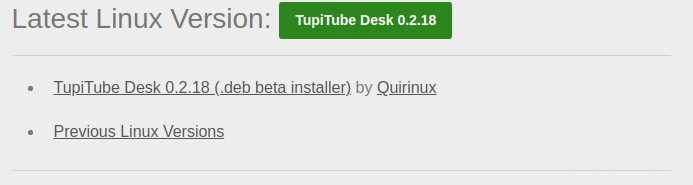
Si vous êtes intéressé par des extensions, vous devrez vous rendre sur la page suivante pour savoir si elles sont disponibles pour vous.
https://tupitube.com/index.php?r=custom_pages%2Fview&id=15
Étape 2. Installer TupiTube
Pour installer TupiTube sur Ubuntu 20.04 LTS, vous pouvez soit utiliser gdebi programme d'installation ou exécutez l'installation à l'aide de dpkg commande sur la ligne de commande. Comme toutes les dépendances sont satisfaites, je choisirai de l'installer via gdebi installateur.
Exécutez gdebi installateur en tant que superutilisateur et vous serez prêt à partir.
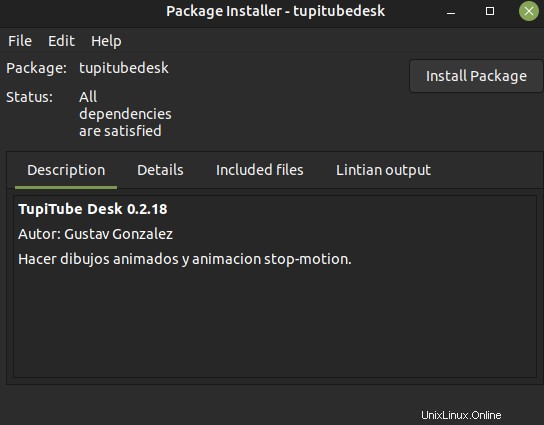
Gdebi Le programme d'installation affichera un message de réussite une fois TupiTube installé.
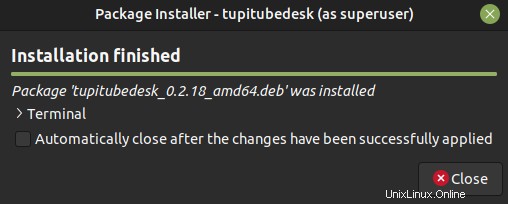
Étape 3. Accéder à TupiTube
TupiTube est accessible uniquement via la ligne de commande. Il n'apparaît pas dans le tableau de bord du système. Par conséquent, le seul choix que vous avez est de l'invoquer dans le terminal pour lancer TupiTube.
$ tupitube

Étape 4. Exécutez TupiTube Desk
Dès que vous invoquerez TupiTube dans le terminal, il commencera avec une toile vierge. L'interface TupiTube sera en mode sombre comme illustré ci-dessous :
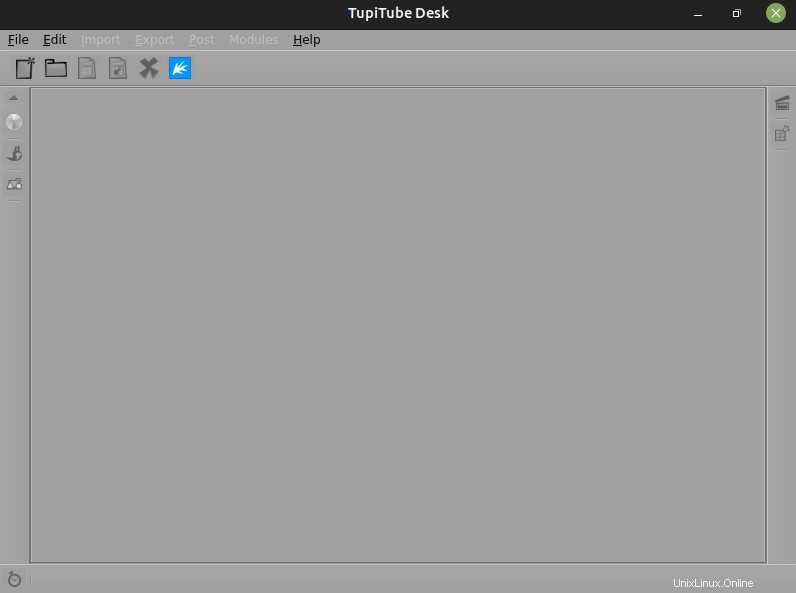
Étape 5. Supprimer TupiTube
J'ai utilisé des binaires .deb standard, donc la suppression de TupiTube Desk n'est pas difficile et n'a rien de spécial à faire. La commande sera la même que toute autre commande standard de suppression d'Ubuntu.
$ sudo apt remove tupitube

Conclusion
TupiTube est un logiciel de conception d'animation. La communauté est vaste et les gens sont toujours là pour aider. Vous pouvez obtenir une aide instantanée dans le forum d'assistance. Ce processus d'installation était uniquement pour la version Ubuntu 20.04 LTS. Le paquet peut fonctionner sur d'autres distributions prenant en charge les binaires .deb mais peut casser le système.